- Bán hàng trực tuyến
-
Địa Chỉ: Tin Học Anh Phát - 209/1 quốc lộ 13, P.26, Q. Bình Thạnh, Hồ Chí Minh, Việt Nam
Địa Chỉ 2: Tin Học Anh Phát - 77/4 Trần Quang Diệu, Phường Phan Rang, Khánh Hoà, Việt Nam -
 Tin nổi bật
Tin nổi bật
Sửa Triệt Để Lỗi Thường Gặp trên PC Giả Lập: Treo Máy, Màn Hình Xanh, Giật Lag (2025)
Bạn có bao giờ cảm thấy bực bội khi trận game đang đến hồi gay cấn thì trình giả lập bỗng dưng giật lag, treo cứng ở màn hình 99% hay tệ hơn là gặp lỗi màn hình xanh chết chóc? Dù bạn đang sử dụng BlueStacks, LDPlayer, Nox hay bất kỳ trình giả lập Android nào khác, những sự cố này đều có thể phá hỏng hoàn toàn trải nghiệm giải trí và công việc của bạn. Đừng lo lắng, bạn không hề đơn độc.
Đây chính là cẩm nang toàn diện mà bạn đang tìm kiếm. Bài viết này của Tin Học Anh Phát sẽ hướng dẫn bạn từ A-Z, từ việc tìm ra nguyên nhân gốc rễ đến các giải pháp nâng cao để sửa lỗi giả lập PC một cách triệt để. Hãy cùng nhau lấy lại trải nghiệm chơi game mượt mà như mong đợi!

Mục Lục Bài Viết
- Nền Tảng Tiên Quyết: Hướng Dẫn Bật VT Cho Giả Lập
- Giải Pháp Đồ Họa: Cập Nhật Driver & Sửa Lỗi Hiển Thị
- Xử Lý Lỗi Khởi Động: Khắc Phục Giả Lập Treo 99%
- Tối Ưu Hiệu Năng: Cách Khắc Phục Giật Lag Khi Chơi Game
- Xử Lý Khẩn Cấp: Khi Gặp Lỗi Màn Hình Xanh (BSOD)
- Bí Quyết Cho Máy Yếu: Cài Đặt Giả Lập Tối Ưu
- Giải Đáp Các Câu Hỏi Thường Gặp (FAQ)
- Tổng Kết: Chìa Khóa Cho Trải Nghiệm Giả Lập Bền Vững
Nền Tảng Tiên Quyết: Hướng Dẫn Bật VT Cho Giả Lập
Trước khi đi sâu vào các tinh chỉnh phức tạp, chúng ta phải giải quyết nguyên nhân gốc rễ gây ra hơn 80% các vấn đề về hiệu năng: Công nghệ Ảo hóa (Virtualization Technology - VT).
Tại sao bật VT là yêu cầu bắt buộc để tăng FPS?
Công nghệ Ảo hóa (VT), với tên gọi Intel VT-x trên CPU Intel và AMD-V trên CPU AMD, là một tính năng phần cứng tích hợp. Hãy tưởng tượng VT như một "làn đường ưu tiên" dành riêng cho trình giả lập, cho phép nó chạy trực tiếp trên phần cứng máy tính thay vì phải thông qua nhiều lớp phần mềm trung gian. Việc bật VT cho giả lập mang lại những lợi ích vượt trội:
- Hiệu năng đột phá: Tăng tốc độ xử lý của giả lập lên đến 10 lần, giúp tăng FPS giả lập đáng kể.
- Giảm giật lag: Hạn chế tối đa tình trạng giật lag khi chơi game giả lập, mang lại trải nghiệm ổn định.
- Tương thích tối ưu: Đây là điều kiện tiên quyết để các trình giả lập hiện đại như BlueStacks 5, LDPlayer 9 hoạt động hết công suất.
Hướng dẫn kiểm tra và bật VT trong BIOS/UEFI
Bước 1: Kiểm tra trạng thái VT
- Cách nhanh nhất: Nhấn tổ hợp phím
Ctrl + Shift + Escđể mở Task Manager. Chuyển sang tab Performance và chọn mục CPU. Ở góc dưới bên phải, bạn sẽ thấy dòng Virtualization hiển thị Enabled (Đã bật) hoặc Disabled (Đã tắt).
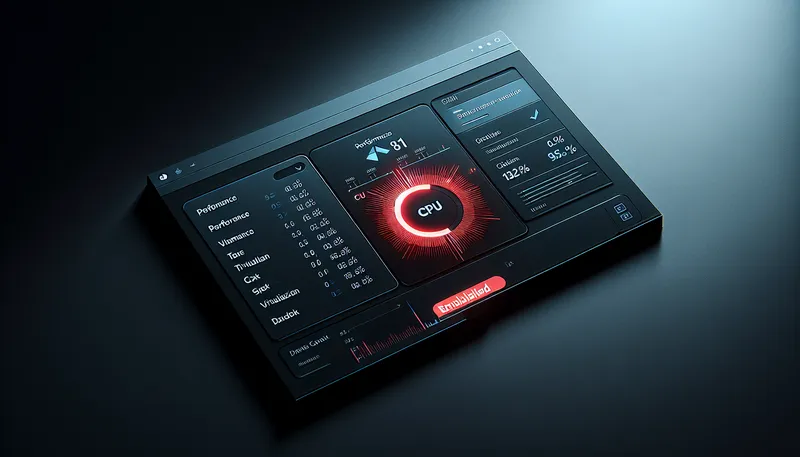
- Cách khác: Các trình giả lập thường có công cụ kiểm tra VT tích hợp, hoặc bạn có thể dùng phần mềm bên thứ ba như LeoMoon CPU-V.
Bước 2: Truy cập BIOS/UEFI để bật VT
Nếu VT đang "Disabled", bạn cần khởi động lại máy tính và vào BIOS/UEFI. Phím tắt để truy cập thường xuất hiện ngay khi máy tính khởi động và thay đổi tùy theo nhà sản xuất:
| Hãng Mainboard/Laptop | Phím tắt phổ biến |
|---|---|
| ASUS, Gigabyte | F2, DEL |
| MSI | DEL |
| Dell | F2, F12 |
| HP | ESC, F10 |
| Lenovo | F1, F2, Fn+F2 |
Bước 3: Tìm và kích hoạt tùy chọn VT
Giao diện BIOS/UEFI mỗi máy mỗi khác, nhưng bạn có thể tìm tùy chọn VT trong các mục như Advanced, CPU Configuration, hoặc System Configuration. Hãy tìm tùy chọn có tên là Intel (VMX) Virtualization Technology, SVM Mode (cho CPU AMD), hoặc Virtualization Extensions và chuyển trạng thái từ Disabled sang Enabled. Cuối cùng, chọn Save Changes and Exit (thường là phím F10) và khởi động lại.

Giải Pháp Đồ Họa: Cập Nhật Driver & Sửa Lỗi Hiển Thị
Sau khi kích hoạt VT, bước quan trọng tiếp theo để tối ưu hóa khả năng xử lý đồ họa và sửa các lỗi hiển thị chính là cập nhật driver cho card màn hình (VGA). Driver VGA đóng vai trò như một người phiên dịch giữa trình giả lập và phần cứng đồ họa. Một phiên bản driver cũ hoặc lỗi có thể gây ra những sự cố nghiêm trọng như lỗi giả lập bị màn hình xanh (BSOD), vỡ hình, sai màu, hoặc giả lập treo máy đột ngột. Để hiểu rõ hơn về tầm quan trọng của linh kiện này, bạn có thể xem bài viết card đồ họa (VGA) là gì.
Hãy đảm bảo bạn luôn tải phiên bản driver mới nhất từ trang chủ chính thức của nhà sản xuất:
- Dành cho card NVIDIA: Trang Tải Driver NVIDIA
- Dành cho card AMD: Trang Tải Driver AMD
- Dành cho card đồ họa tích hợp Intel: Trang Tải Driver Intel
Mẹo chuyên nghiệp: Cài đặt các phần mềm đi kèm như NVIDIA GeForce Experience hoặc AMD Software: Adrenalin Edition để tự động nhận thông báo và cập nhật driver một cách dễ dàng nhất.
Xử Lý Lỗi Khởi Động: Khắc Phục Giả Lập Treo 99%
Nếu VT đã bật, driver đã mới nhất nhưng bạn vẫn gặp lỗi giả lập bị treo 99%, nguyên nhân có thể đến từ xung đột phần mềm hoặc cài đặt render chưa phù hợp.
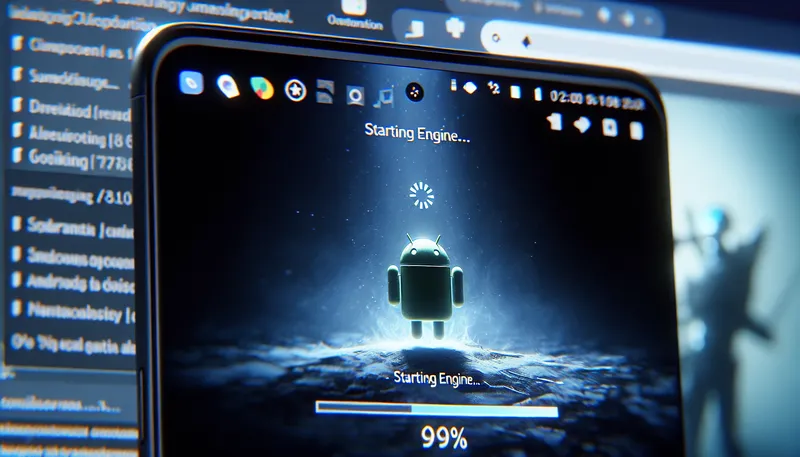
1. Tinh chỉnh chế độ Render (OpenGL/DirectX)
Các trình giả lập cho phép bạn chọn giữa OpenGL (tương thích cao, ổn định) và DirectX (hiệu năng cao, tối ưu cho game). Hãy vào phần cài đặt đồ họa (Graphics/Engine) của giả lập và thử chuyển đổi giữa hai chế độ này. DirectX thường cho FPS cao hơn trên máy có card rời, trong khi OpenGL là lựa chọn an toàn nếu bạn gặp lỗi hiển thị.
2. Giải quyết xung đột phần mềm
Đây là nguyên nhân thầm lặng nhưng rất phổ biến gây ra lỗi treo máy.
- Xung đột với phần mềm diệt virus: Các chương trình diệt virus (kể cả Windows Defender) có thể nhận nhầm file của giả lập là mối đe dọa. Cách khắc phục: Thêm thư mục cài đặt của trình giả lập (ví dụ:
C:Program FilesBlueStacks_nxt) vào danh sách "Ngoại lệ" (Exclusion/Exception). - Xung đột với tính năng ảo hóa của Windows: Các tính năng như Hyper-V, Windows Hypervisor Platform, Virtual Machine Platform hay Windows Sandbox có thể xung đột trực tiếp với VT mà giả lập cần. Cách khắc phục: Vào Start, gõ "Turn Windows features on or off", sau đó tìm và bỏ chọn các mục trên rồi khởi động lại máy.
Tối Ưu Hiệu Năng: Cách Khắc Phục Giật Lag Khi Chơi Game
Sau khi đã giải quyết các lỗi nghiêm trọng, giờ là lúc tinh chỉnh sâu hơn để tối ưu từng khung hình.
1. Tinh chỉnh cài đặt trong giả lập (BlueStacks, LDPlayer,...)
Trong mục cài đặt của giả lập, hãy chú ý đến các thông số sau:
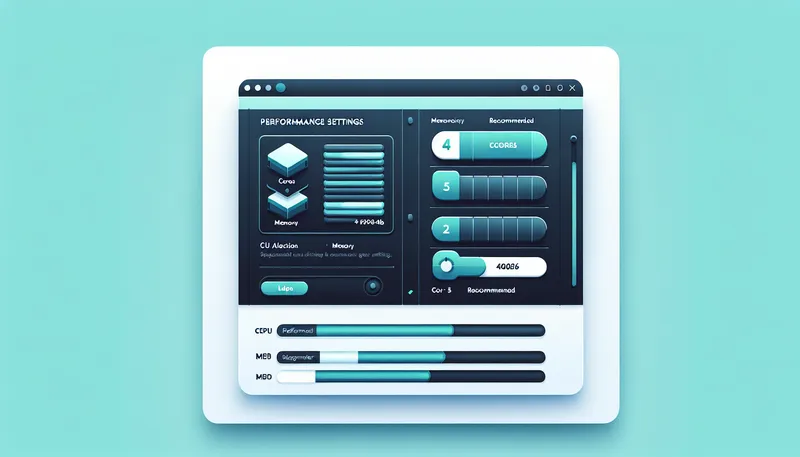
- Phân bổ tài nguyên:
- CPU Cores: Cấp phát khoảng 50% số lõi CPU thực của máy. Ví dụ, CPU 8 lõi thì nên đặt 4 Cores cho giả lập. Đối với người dùng chuyên nghiệp cần một máy tính treo nhiều acc game cùng lúc, việc đầu tư vào một CPU có nhiều lõi và luồng như Intel Xeon là giải pháp tối ưu. Bạn có thể tham khảo bài so sánh CPU Xeon và Core i để hiểu rõ hơn.
- RAM Allocation: Tương tự, cấp phát khoảng 50% dung lượng RAM của máy. Nếu máy có 16GB RAM, hãy đặt 8GB cho giả lập. Việc có đủ RAM là cực kỳ quan trọng, hãy xem xét nâng cấp lên 32GB RAM nếu bạn thường xuyên chạy đa nhiệm nặng.
- Độ phân giải (Resolution):
1280x720 (720p)là lựa chọn cân bằng tốt nhất giữa độ nét và hiệu năng. Chỉ nên chọn1920x1080 (1080p)nếu bạn có card đồ họa mạnh. - Tốc độ khung hình (FPS): Kích hoạt tùy chọn "Enable high frame rate" và kéo thanh trượt lên mức cao nhất mà game của bạn hỗ trợ (90, 120, 240 FPS).
2. Tối ưu hệ điều hành Windows
Một hệ điều hành được tinh chỉnh tốt sẽ là nền tảng vững chắc cho giả lập. Bạn có thể tham khảo chi tiết trong bài viết hướng dẫn tối ưu Windows 11 cho gaming, bao gồm các bước sau:
- Kích hoạt Ultimate Performance Mode: Giúp PC ưu tiên tối đa tài nguyên cho tác vụ đang chạy.
- Tắt ứng dụng khởi động cùng Windows: Giảm tải cho hệ thống khi khởi động.
- Bật Game Mode: Tính năng tích hợp của Windows giúp tối ưu hóa hệ thống khi chơi game.
Xử Lý Khẩn Cấp: Khi Gặp Lỗi Màn Hình Xanh (BSOD)
Khi giả lập bị màn hình xanh (BSOD), đây là dấu hiệu của một vấn đề nghiêm trọng. Hãy bình tĩnh và làm theo các bước sau:
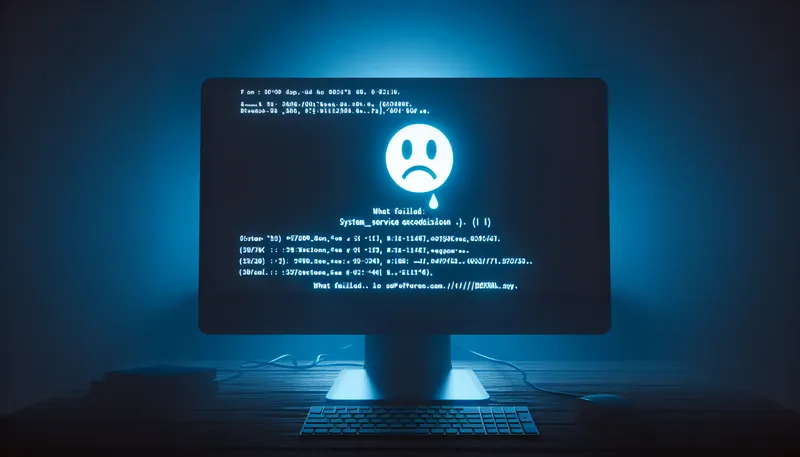
1. Phân tích mã lỗi Stop Code
Khi BSOD xuất hiện, hãy ghi lại hoặc chụp ảnh dòng Stop Code (ví dụ: SYSTEM_SERVICE_EXCEPTION). Đây là manh mối quan trọng nhất để xác định nguyên nhân, thường liên quan đến driver (đặc biệt là VGA), xung đột phần mềm hoặc lỗi RAM.
2. Sử dụng DDU gỡ sạch driver - Giải pháp triệt để
Khi cập nhật driver thông thường không hiệu quả, DDU là giải pháp cuối cùng. Cảnh báo: Hãy sao lưu dữ liệu quan trọng trước khi thực hiện.
- Tải phần mềm Display Driver Uninstaller (DDU) từ trang chủ chính thức.
- Tải sẵn phiên bản driver VGA mới nhất cho card màn hình của bạn.
- Ngắt kết nối Internet và khởi động máy vào chế độ Safe Mode.
- Chạy DDU, chọn loại driver là GPU (NVIDIA/AMD/Intel) và nhấn nút Clean and restart.
- Sau khi máy khởi động lại vào chế độ bình thường, cài đặt driver mới bạn đã tải.
Bí Quyết Cho Máy Yếu: Cài Đặt Giả Lập Tối Ưu
Không phải ai cũng sở hữu dàn PC cấu hình cao. Việc lựa chọn và cài đặt giả lập cho máy yếu đúng cách là chìa khóa để tránh lỗi ngay từ đầu.
Lựa chọn phiên bản Android phù hợp
Nhiều trình giả lập cho phép tạo các phiên bản (instance) với các phiên bản Android khác nhau. Đây là yếu tố quyết định hiệu năng trên máy yếu.
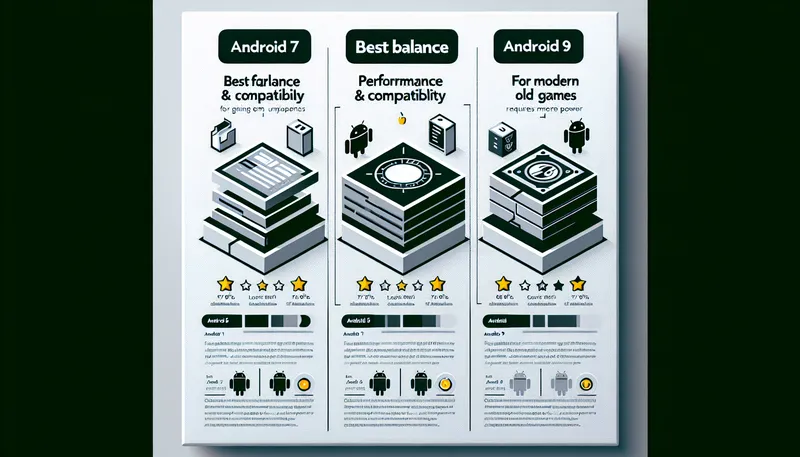
| Phiên bản Android | Ưu điểm | Nhược điểm | Khuyến nghị |
|---|---|---|---|
| Android 5 (Lollipop) | Siêu nhẹ, chiếm ít RAM/CPU. | Không tương thích với nhiều game/app mới. | Dành cho máy rất yếu (CPU 2 lõi, 2-4GB RAM), chỉ chơi game cũ. |
| Android 7 (Nougat) | Cân bằng tốt giữa hiệu năng và tương thích. | Nặng hơn một chút so với Android 5. | Lựa chọn tốt nhất cho hầu hết máy cấu hình thấp đến trung bình. |
| Android 9 (Pie) / 11 | Tương thích game mới nhất. | Yêu cầu cấu hình cao, tốn nhiều tài nguyên. | Chỉ dùng khi máy bạn có cấu hình khá trở lên (CPU 4+ lõi, 8GB+ RAM). |
Ngoài ra, hãy luôn thiết lập đồ họa trong game ở mức thấp nhất (Low/Smooth) và tắt các hiệu ứng không cần thiết để ưu tiên sự mượt mà.
Giải Đáp Các Câu Hỏi Thường Gặp (FAQ)
1. Liệu việc bật VT cho giả lập có an toàn không?
Có, hoàn toàn an toàn và cực kỳ cần thiết. Đây là một tính năng phần cứng do chính Intel và AMD thiết kế để tăng tốc các ứng dụng ảo hóa một cách an toàn. Bật VT là bước quan trọng và hiệu quả nhất để tăng FPS giả lập và giảm giật lag.
2. Tại sao giả lập bị treo 99% ngay cả khi đã cấu hình đúng?
Ngoài các nguyên nhân đã nêu, tình trạng này có thể do: lỗi file tạm (cache) cần dọn dẹp, phiên bản giả lập bị lỗi (cần cài đặt lại bản mới nhất), hoặc kết nối mạng không ổn định khi giả lập cần tải tài nguyên lúc khởi động.
3. Nên làm gì đầu tiên khi giả lập bị màn hình xanh?
Hãy thực hiện theo thứ tự ưu tiên: 1. Khởi động lại máy tính. 2. Nếu lỗi tái diễn, ghi lại Stop Code. 3. Cập nhật hoặc cài lại Driver VGA bằng DDU. 4. Cài đặt lại hoàn toàn trình giả lập nếu các cách trên đều thất bại.
Tổng Kết: Chìa Khóa Cho Trải Nghiệm Giả Lập Bền Vững
Hành trình sửa lỗi giả lập PC đòi hỏi sự kiên nhẫn, nhưng bằng cách tiếp cận có hệ thống, bạn hoàn toàn có thể làm chủ tình hình. Một trải nghiệm game mượt mà là sự kết hợp của cả phần cứng, phần mềm và thiết lập tối ưu. Đừng nản lòng nếu giải pháp đầu tiên không hiệu quả, hãy tiếp tục thử các phương pháp khác trong bài viết.
Để có một hiệu suất ổn định và bền vững, hãy luôn ghi nhớ 3 điều quan trọng nhất:
- Luôn bật VT cho giả lập - đây là nền tảng của mọi thứ.
- Giữ cho Driver đồ họa của bạn luôn được cập nhật.
- Tinh chỉnh cài đặt (CPU, RAM, chế độ render) phù hợp với cấu hình máy tính chơi game của bạn.
Hy vọng bài viết đã giúp bạn khắc phục thành công các lỗi khó chịu. Nếu bạn cần tư vấn xây dựng một dàn PC mạnh mẽ để chạy giả lập, đừng ngần ngại liên hệ với Tin Học Anh Phát để được hỗ trợ chuyên sâu nhất!
Hãy chia sẻ bài viết này:
- » Hướng Dẫn Sử Dụng VPN Từ A-Z (Cập Nhật 2025): Cài Đặt, Đổi IP & Sửa Lỗi
- » Top 5 VPN Tốt Nhất 2025: Đánh Giá Chuyên Sâu VPN Việt Nam, Trung Quốc, Mỹ & Nhật Bản
- » Tải VPN cho PC, Mac, Chrome, iPhone & Android: Hướng dẫn Cài đặt & Sử dụng Nhanh nhất 2025
- » VPN là gì? Hướng Dẫn Toàn Tập A-Z về Mạng Riêng Ảo cho Người Mới Bắt Đầu
- » Tổng Hợp 20+ Nguồn Proxy Miễn Phí Tốt Nhất 2025 & Hướng Dẫn Sử Dụng An Toàn
- » Tất tần tật những lưu ý khi build PC Gaming năm 2024: Hướng dẫn chi tiết cho các game thủ
- » Top Dàn PC Khủng Chơi Game Mượt Yêu Thích Nhất 2022
- » Top 12 Địa Chỉ Bán Linh Kiện Máy Tính Giá Sỉ Tại TPHCM
- » Darius 2XKO: Hướng dẫn chơi toàn tập combo, chiến thuật & phân tích chuyên sâu
- » Akinator là gì? Hướng dẫn A-Z cách chơi & Mẹo
WEBSITE ĐƯỢC SỞ HỮU VÀ QUẢN LÝ BỞI NGUYỄN VÕ DUY ANH
Giấy phép đăng ký kinh doanh số 0315129021 do sở Kế Hoạch và Đầu Tư Thành phố Hồ Chí Minh cấp ngày 25/6/2018













